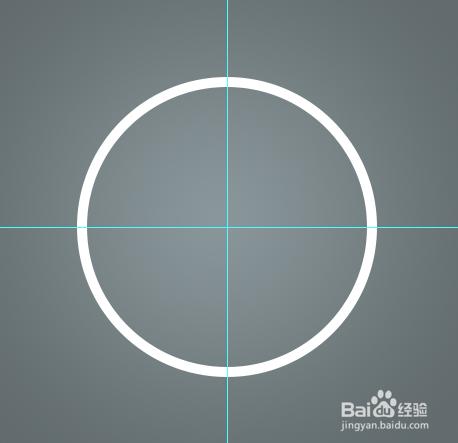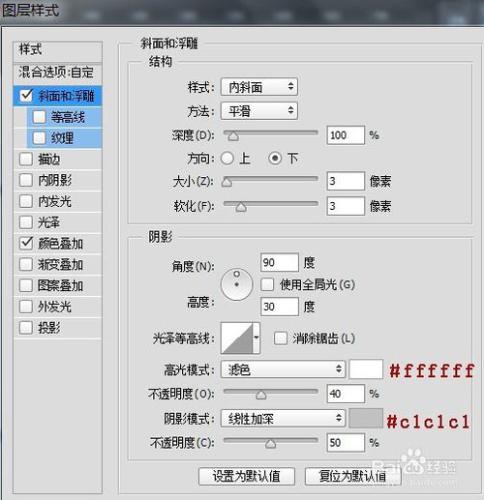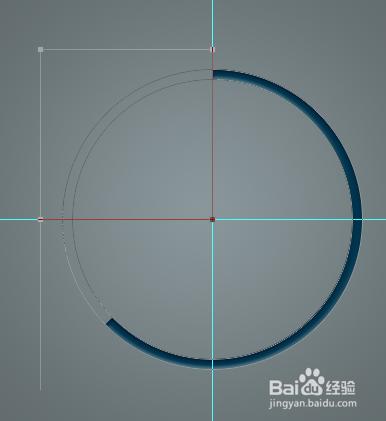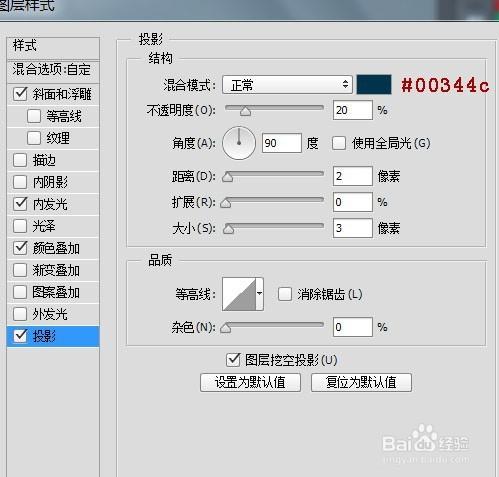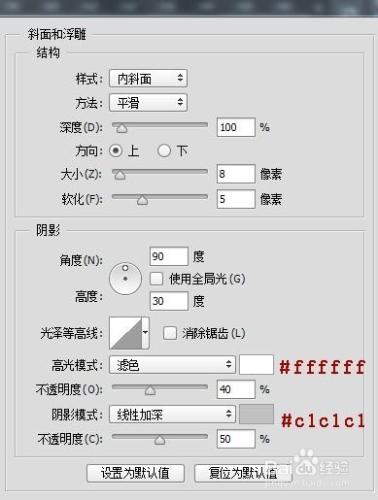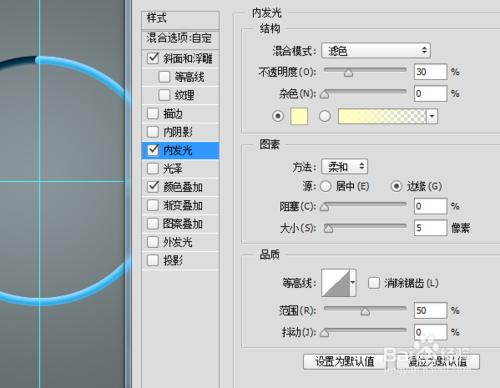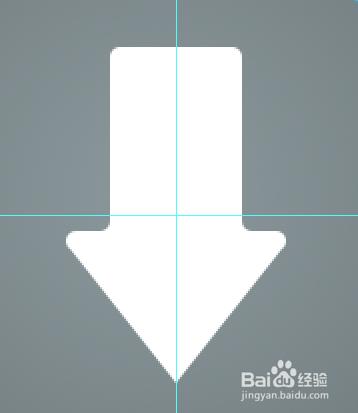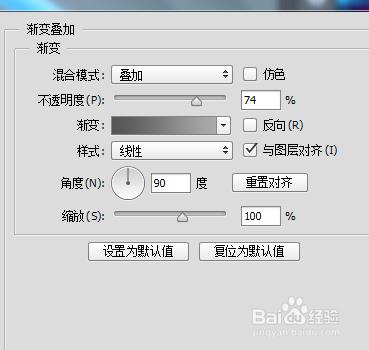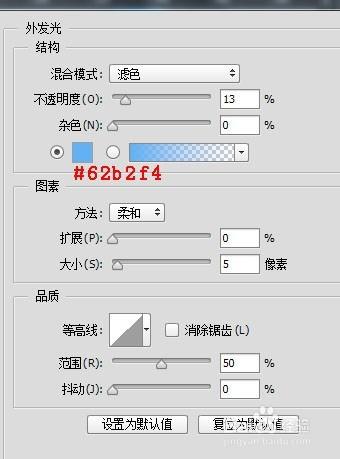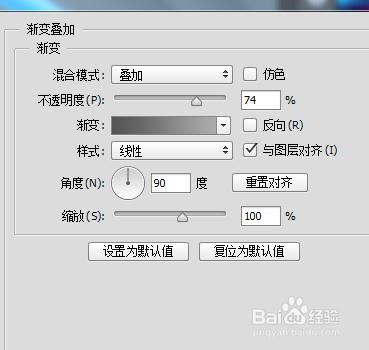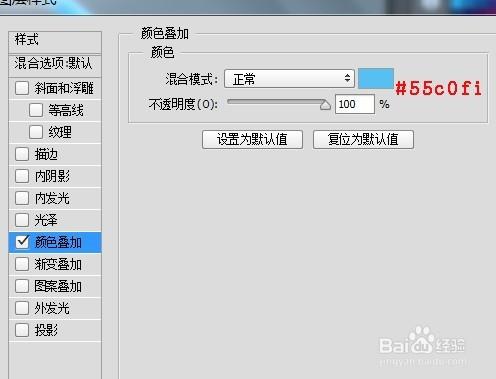主要包括圖層樣式的運用、布林運算以及PS簡單的介紹,教程比較簡單。先來看看效果
工具/原料
ps軟體
方法/步驟
一、開啟ps,新建(快捷鍵ctrl+N)。名稱改個自己喜歡的,預設的是未標題。寬度和高度可以隨意,我的是500*500px,設定的太大會比較佔用記憶體 。顏色模式是RGB,背景白色。設定好後確定。
二、給背脊新增顏色漸變,當然也可以使用漸變工具, 徑向漸變 引數如下圖
三、橢圓工具(快捷鍵U),建立一個300*300的圓,和背景居中對齊。在橢圓的同一圖層繪製一個280*280的圓,兩個圓居中對齊,用選擇工具(快捷鍵A)點選上層的小圓減去頂層形狀,得到如下圖的圓環。(記得給圖層命名,好習慣喔)
四、為圓環新增圖層樣式了,先把圓環的填充改為0,顏色疊加 模式正常 #00344c,斜面與浮雕 方向下 大小3 軟化3 角度90 高光40% 陰影#c1c1c1 50%。
五、複製圓環圖層(快捷鍵ctrl+J),改個圖層名稱(載入環),關閉圓環的小眼睛(避免布林運算改錯圖層)主要是用圖形減去頂層得到如下圖形(比較隨意喜歡就好)。
用布林運算在頭尾分別加上10*10的小圓(布林運算要在同一圖層,多個圖層選中ctrl+E可合併圖層
六、給載入環加上圖層樣式吧,可以開啟圓環的小眼睛了。具體引數如下圖:
六、給載入環加上圖層樣式吧,可以開啟圓環的小眼睛了。具體引數如下圖:
七、繪製一個自己喜歡的向下箭頭吧。用形狀工具在同一圖層繪製一個矩形和三角形簡單的箭頭就完成了,箭頭居中對齊
Ctrl+J複製一層,Ctrl+T把複製的箭頭中心縮小(按住shift+alt拖拉),縮小十來個畫素就可以了。目的是為了製作一個凹陷再凸起的箭頭。(Ctrl+S注意儲存檔案喔)
八、為最下面的箭頭新增圖層樣式,漸變疊加顏色的話自己調吧,主要是上深下淺,就可以把凹陷表現出來了。(圖中左邊#8ea8b2、右邊#d6dcde)
最後就是頂上的箭頭了,圖層樣式如下
九、檢查調整細節就大功告成了